Grass Valley EDIUS Neo 2 Manuel d'utilisation
Page 100
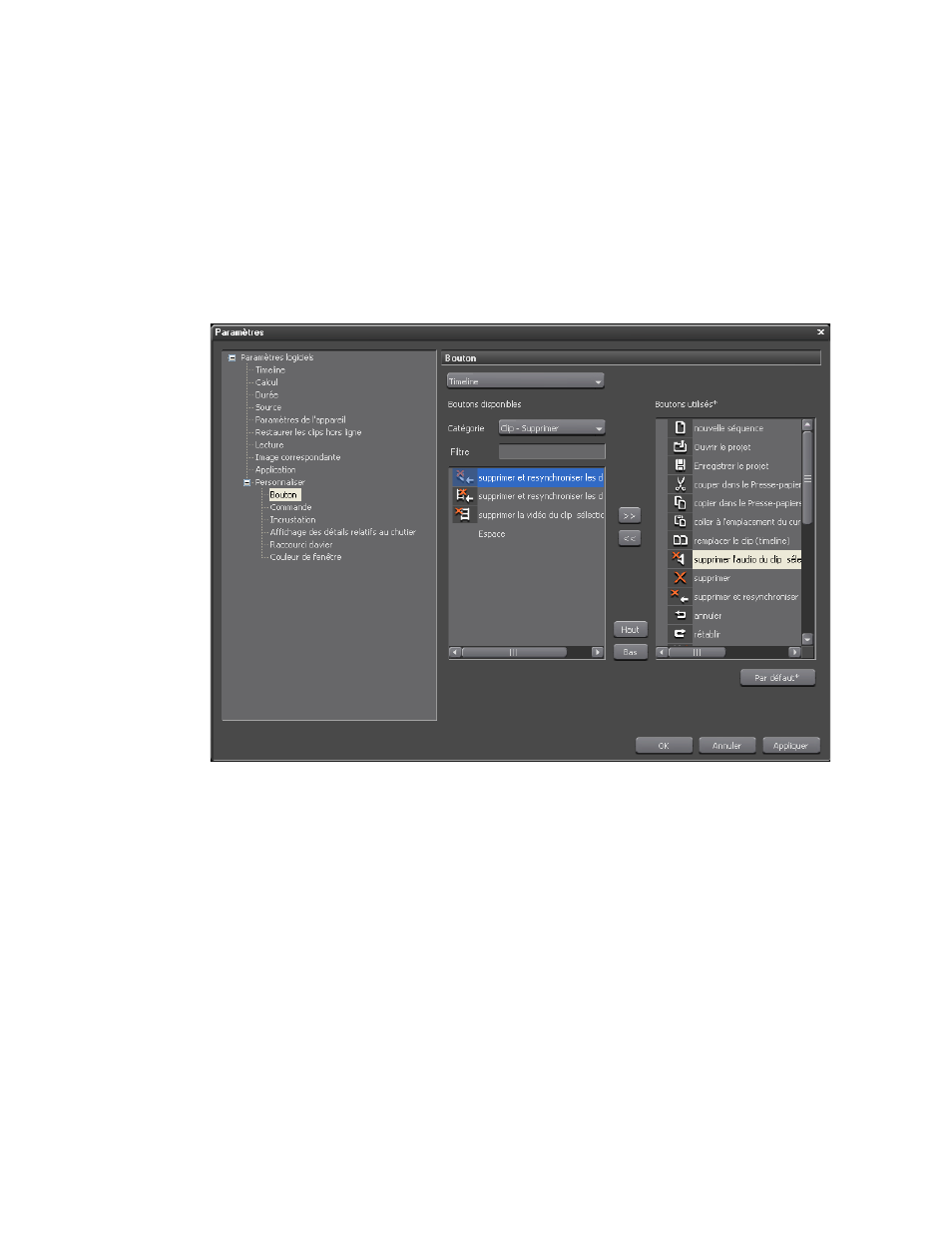
100
EDIUS Neo — Guide de référence de l’utilisateur
Section 2 — Paramètres logiciels et des plug-ins
Autres méthodes :
•
Double-cliquez sur le bouton à ajouter à partir de la liste Boutons
disponibles. Le bouton est ajouté dans la liste des boutons actuels
au-dessus du point d’insertion.
•
Faites glisser le bouton de la liste Boutons disponibles et déposez-le dans
la liste Boutons utilisés. Le bouton peut être déposé à tout emplacement de
la liste Boutons utilisés et le point d’insertion sélectionné est ainsi ignoré.
Figure 93. Nouveau bouton ajouté à la liste Boutons utilisés
5.
Apportez les autres modifications éventuellement requises aux
groupes de boutons (voir la
pour des informations sur
d’autres actions liées aux boutons).
6.
Cliquez sur le bouton
Appliquer
pour appliquer les modifications
apportées aux groupes de boutons et fermer la boîte de dialogue
de configuration des boutons.
Remarque : Si un trop grand nombre de boutons sont ajoutés aux groupes de
boutons Lecteur (Centre Gauche), Lecteur (Centre Droite), Enregistreur
(Centre Gauche) ou Enregistreur (Centre Droite), seuls les boutons
qui peuvent être affichés dans la zone disponible sont visibles.
D’autres actions liées aux boutons peuvent être effectuées dans les boîtes
de dialogue de configuration des boutons, comme expliqué ci-dessous.